Você pode bloquear o acesso a certas palavras digitadas no aplicativo do YouTube. Isso impede o acesso a vídeos com conteúdo questionável ao segmentar o título e a descrição dos vídeos. Este filtro não segmenta o conteúdo de um vídeo.
Nota
Tenha cuidado com a forma como você insere sua palavra-chave. Por exemplo, se você adicionar a palavra batida , apenas vídeos com uma correspondência exata (a palavra batida) em seus títulos e descrições são bloqueados. Vídeos com títulos e descrições contendo o termo fotógrafobatidapor que não estão bloqueados.
Você pode criar quantos filtros de palavras-chave do YouTube precisar.
Para criar um filtro de palavras-chave do YouTube
Clique Filtragem de conteúdo do Menu principal e então clique Filtros do seu submenu.
Clique FILTRO DE PALAVRAS-CHAVE DO YOUTUBE na parte superior da tela. O Filtro de palavras-chave do YouTube aparece a tela.
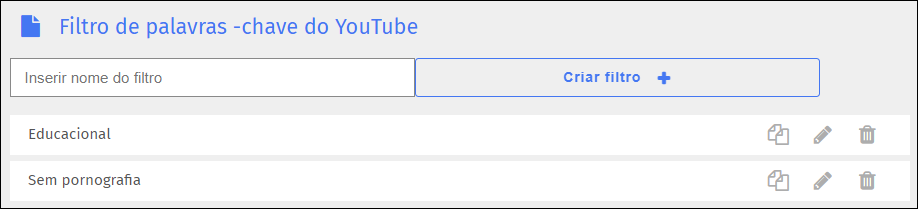
Digite o nome do filtro no campo Inserir nome do filtro campo de texto.
Clique Criar filtro + para adicionar o filtro. O filtro aparece na parte inferior da listagem.
Clique no
 ícone. O Editar aparece a tela. Veja Adicionar uma palavra-chave a um filtro de palavras-chave do YouTube para obter detalhes sobre como adicionar palavras-chave.
ícone. O Editar aparece a tela. Veja Adicionar uma palavra-chave a um filtro de palavras-chave do YouTube para obter detalhes sobre como adicionar palavras-chave.
Você pode adicionar quantas palavras-chave precisar a um filtro de palavras-chave do YouTube.
Para adicionar uma palavra-chave a um filtro de palavras-chave do YouTube
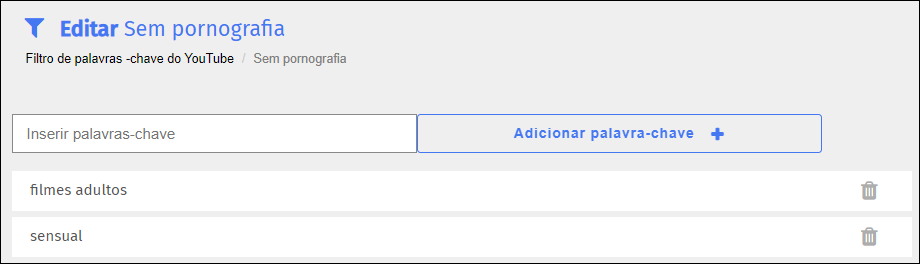
Digite a palavra-chave no Inserir palavras-chave campo de texto.
Clique Adicionar palavra-chave + para adicionar a palavra-chave. A palavra-chave aparece na parte inferior da listagem.
Você pode excluir uma palavra-chave de um filtro de palavras-chave do YouTube quando não precisar mais dela.
Para excluir uma palavra-chave de um filtro de palavras-chave do YouTube
Clique Filtragem de conteúdo do Menu principal e então clique Filtros do seu submenu.
Clique FILTRO DE PALAVRAS-CHAVE DO YOUTUBE na parte superior da tela. O Filtro de palavras-chave do YouTube aparece a tela.
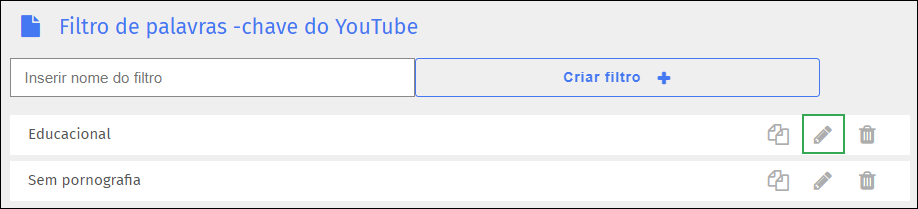
Localize o filtro do qual deseja excluir a palavra-chave e clique em
 ícone. O Editar aparece a tela.
ícone. O Editar aparece a tela.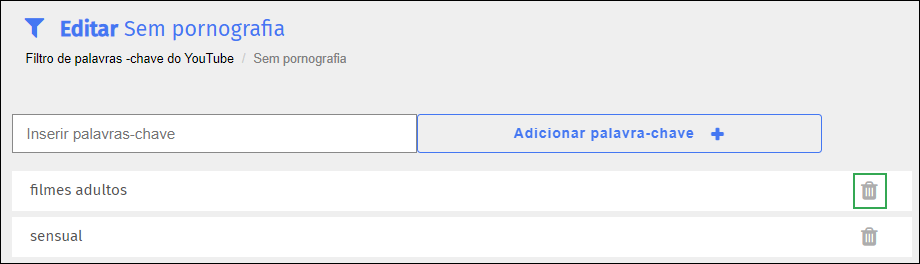
Localize a palavra-chave que deseja excluir e clique em
 ícone. Um prompt de confirmação aparece.
ícone. Um prompt de confirmação aparece.Clique OK para excluir a palavra-chave. A palavra-chave é excluída da lista.
Você pode renomear um filtro de palavra-chave do YouTube conforme necessário.
Para renomear um filtro de palavra-chave do YouTube
Clique Filtragem de conteúdo do Menu principal e então clique Filtros do seu submenu.
Clique FILTRO DE PALAVRAS-CHAVE DO YOUTUBE na parte superior da tela. O Filtro de palavras-chave do YouTube aparece a tela.
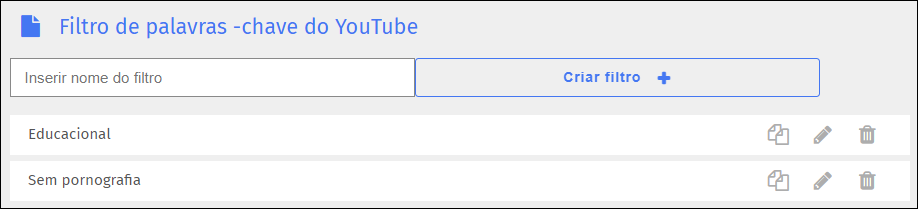
Localize o filtro que você deseja renomear e clique no nome do filtro. Uma caixa se abre para permitir que você altere o nome. Observe que Salvar e Cancelar botões foram adicionados à direita do nome, como mostrado abaixo.
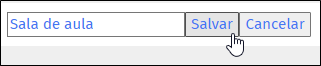
Renomeie o filtro e clique em Salvar botão.
Você pode modificar o filtro de palavras-chave do YouTube a qualquer momento.
Para modificar um filtro de palavras-chave do YouTube
Clique Filtragem de conteúdo do Menu principal e então clique Filtros do seu submenu.
Clique FILTRO DE PALAVRAS-CHAVE DO YOUTUBE na parte superior da tela. O Filtro de palavras-chave do YouTube aparece a tela.
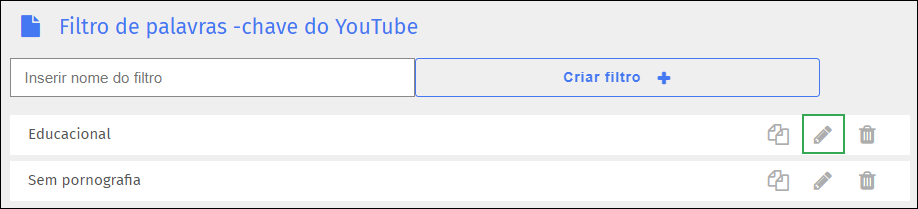
Localize o filtro que deseja modificar e clique no
 ícone à direita do nome do filtro. A página de edição aparece.
ícone à direita do nome do filtro. A página de edição aparece.
Você pode usar um filtro de palavra-chave existente do YouTube para criar um novo.
Para duplicar um filtro de palavra-chave do YouTube
Clique Filtragem de conteúdo do Menu principal e então clique Filtros do seu submenu.
Clique FILTRO DE PALAVRAS-CHAVE DO YOUTUBE na parte superior da tela. O Filtro de palavras-chave do YouTube aparece a tela.
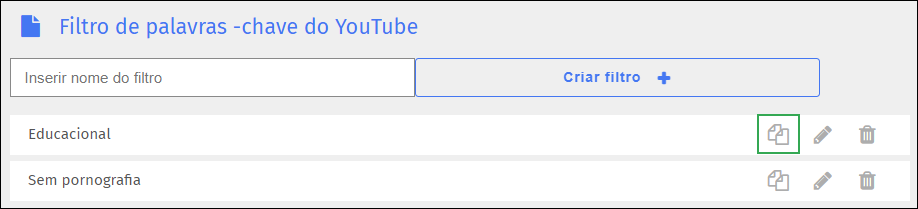
Localize o filtro a ser duplicado e clique no botão
 ícone. O Duplicar filtro janela é aberta.
ícone. O Duplicar filtro janela é aberta.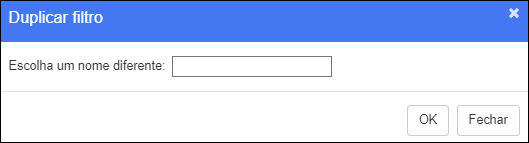
Digite o nome do novo filtro na caixa de texto.
Clique OK para adicionar o filtro. O filtro duplicado aparece na parte inferior da listagem. Ele contém as mesmas palavras-chave que o filtro original.
Faça as alterações desejadas no novo filtro e salve-o.
Você pode excluir os filtros de palavras-chave do YouTube quando não precisar mais deles.
Para excluir um filtro de palavra-chave do YouTube
Clique Filtragem de conteúdo do Menu principal e então clique Filtros do seu submenu.
Clique FILTRO DE PALAVRAS-CHAVE DO YOUTUBE na parte superior da tela. O Filtro de palavras-chave do YouTube aparece a tela.
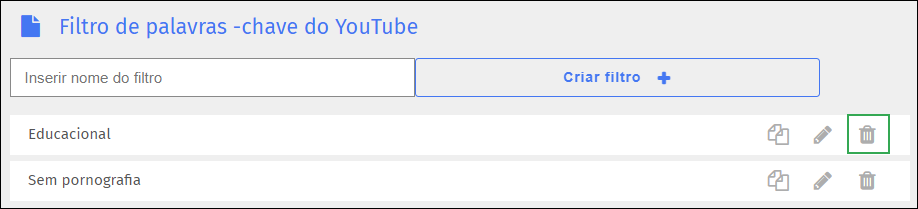
Localize o nome do filtro de palavra-chave que deseja excluir e clique no botão
 ícone. Um prompt de confirmação é exibido.
ícone. Um prompt de confirmação é exibido.Clique OK para excluir o filtro. O filtro é removido.